
Trouver un mod sur Nexus est facile. On peut se laisser guider par un Top ou chercher par catégories. Pour commencer, voyons comment changer l'aspect du Pip-Boy en se rendant ici
Sur la page, à côté de l'icône DESC (description), cliquer sur FILES. On voit que le modeur propose 2 versions de son Pip-Boy (neuf ou poussiéreux). Prenons les deux en cliquant sur le bouton DOWNLOAD WITH MANAGER. Si NMM est installé, il va se lancer et archiver sur votre machine les deux mods.
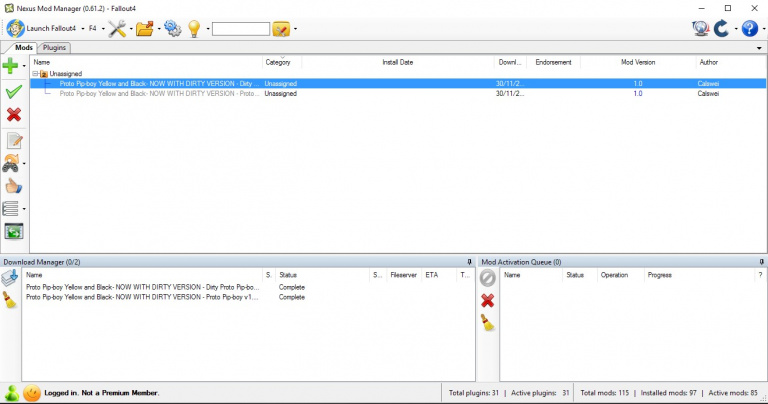
Pour installer le mod dans Fallout 4, il suffit maintenant de le sélectionner et de cliquer sur l'icône sous le signe + (ou double-cliquer directement sur le mod). L'installation est instantanée, mais dans le cas de gros mods (textures multiples), l'opération peut prendre un peu de temps. Pour télécharger un gros mod, vous devez être enregistré sur le site Nexus. C'est gratuit. Vous pouvez maintenant lancer Fallout 4 (directement de NMM ou non) pour voir le résultat.Votre perso devrait maintenant être équipé d'un magnifique Pip-Boy jaune.
Retour dans NMM ; pour essayer l'autre version du mod, commencer par désinstaller le premier (rond barré rouge ou double-clic).

Installons maintenant Darker Nights, un second mod plus sophistiqué qu'une simple texture. Sur cette page aller sur l'onglet FILES, repérer la version la plus récente et cliquer sur le bouton DOWNLOAD WITH MANAGER. Lorsque le chargement est terminé, installer le mod comme précédemment. Oh, un menu ! Choisir les options selon préférence (pour une nuit réaliste, Dark ou Darker).
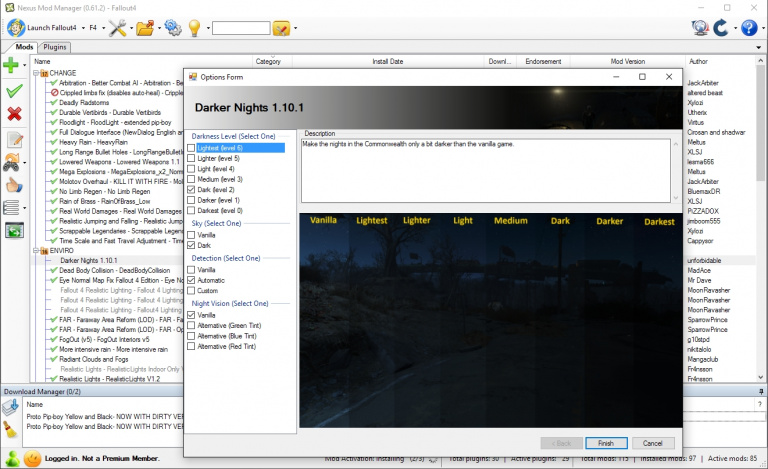
Prendre l'habitude, lorsqu'un mod n'est pas une simple texture ou un son (on parle dans ce cas de plugins), de vérifier, après l'avoir installé, l'onglet Plugins. Le nom du plugin (ici Darker Nights.esp) doit y figurer et il doit être coché. En cas de mise à jour de Fallout 4, il faudra penser à recocher vos plugins dans NMM.
Fallout charge les plugins dans l'ordre. Si le jeu réagit bizarrement après l'installation d'un nouveau plugin, changez la place de celui-ci dans la liste, à l'aide des flèches, après l'avoir sélectionné. Par exemple, un plugin modifiant l'éclairage général du jeu devra être placé après Darker Nights. Naturellement, ne chargez pas plusieurs mods censés faire la même chose ! Dans la plupart des cas, les modeurs préviennent en cas d'incompatibilité entre leur mod et un autre.
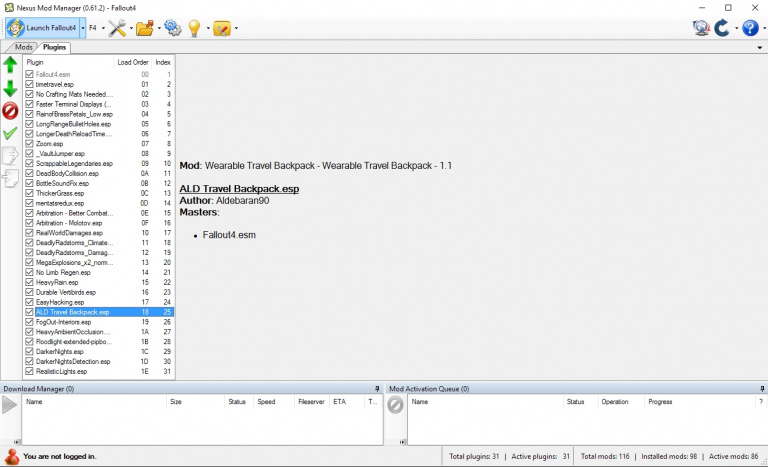
Même désinstallé, un mod reste sous forme d'archive dans votre dossier Nexus et prend donc de la place. Pour l'éliminer totalement, il faut utiliser la fonction Delete (croix rouge).
Vérifier toujours qu'un mod est opérationnel avant d'être tenté d'en installer un autre. En cas de difficulté, s'assurer dans le dossier Texture que le mod est bien là (quelques mods mal configurés s'installent parfois "à côté" du bon dossier. Dans le cas de plugins, s'assurer en cliquant sur l'onglet Plugins que ce dernier apparaît bien et qu'il est coché. Dans tous les cas, ne pas hésiter à consulter la partie POSTS de Nexus, sur la page du mod. S'il existe une difficulté réelle, elle sera signalée et commentée à cet endroit.
NMM permet de classer ses mods par genre. Remarquez le triangle qui précède le numéro de version du mod (infobulle). Il informe l'utilisateur qu'une nouvelle version du mod installé est disponible. Pour accéder directement à la page Nexus de cette version, il suffit de cliquer sur le numéro de version (en bleu). Lorsqu'un mod vous plaît, "Likez-le". Ça fait plaisir au créateur du mod et par le système de classement, permet à tous de savoir quels sont les mods les plus plébiscités.
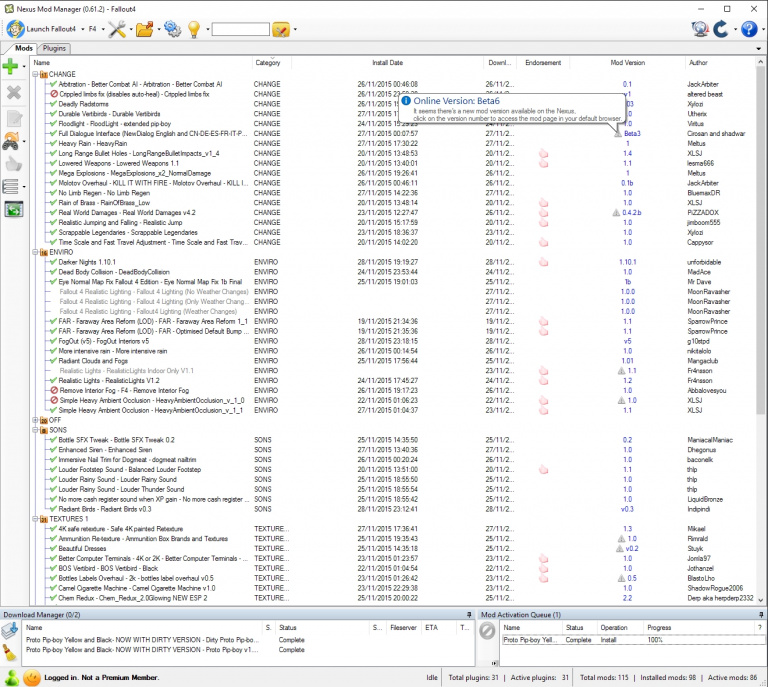
Terminons cette partie tutoriel en abordant le cas particulier des presets visuels. Ces presets (ENB, ReShade, FX etc.), de type injector utilisent des effets de post processing (teintes, profondeur de champ, contrastes, bloom, ambiant occlusion, etc.). La majorité de ces presets sont destinés à améliorer visuellement les jeux, pas à les accélérer. Cela dit, dans le cas de config modeste, vous pouvez essayer un preset tout simple – il y en a d'autres-, comme la version Performance de K-putt's_Fallout_ReShade. Pour installer un tel preset, utiliser DOWNLOAD MANUALY et non pas DOWNLOAD WITH MANAGER, ce qui téléchargera le mod dans votre dossier de Téléchargement habituel. Se reporter ensuite aux instructions. La majorité des preset nécessitent simplement d'être dézippés, puis copiés dans le dossier source de Fallout 4 (celui où se trouvent les .exe). D'autres demandent qu'un programme tier soit installé.
Remarque : Même si ça n'est pas indiqué, il est souvent possible, lorsque le preset est en action, de l'arrêter en appuyant sur "Arrêt défil", "Pause" ou parfois F1.
D'autres programmes que NMM permettent d'installer/désinstaller les mods, notamment Mod Organizer et le célèbre Fomod (Fallout Mod Manager). NMM est une valeur sûre, même si parfois un peu récalcitrant (notamment avec les très gros fichiers de textures sur Windows 32 bits).
Quelle que soit la méthode, il subsiste un petit risque. Les textures ne devraient pas poser de problème, mais dans de très rares cas, les plugins peuvent « planter » une sauvegarde, notamment s'ils ont été créé avec un outil non officiel. Dans cette optique, on ne saurais trop insister sur l'intérêt de sauvegarder régulièrement ses sauvegardes de jeu (au moins les plus récentes) et plus encore, de carrément sauvegarder le dossier Fallout 4 afin de ne pas perdre les mods installés en cas de gros pépin.